U盘做win10系统/制作win10U盘启动盘教程
怎样制作电脑u盘启动盘才是比较方便呢?小编以前也是觉得制作u盘启动盘是非常困难,但是你们动手试一试制作u盘启动盘的时候,你们会发现操作起来是非常简单的,那么下面就让我来告诉你们怎样制作电脑u盘启动盘。希望大家会喜欢。
怎么用U盘做win10系统?几乎所有装机员都是用U盘给电脑做系统,U盘确实是很强大,可以制作成我们所需的启动盘,这样就可以很方便的给电脑做系统。那么U盘怎么做win10系统呢?今天小编win10 64位为例,教大家U盘做win10系统方法。
制作win10U盘启动盘的方法:
第一步:下载并且安装好小白u盘装机版,打开安装好的小白装机版,插入u盘等待软件成功读取到u盘之后,点击“开始制作”进入下一步操作。如下图所示:
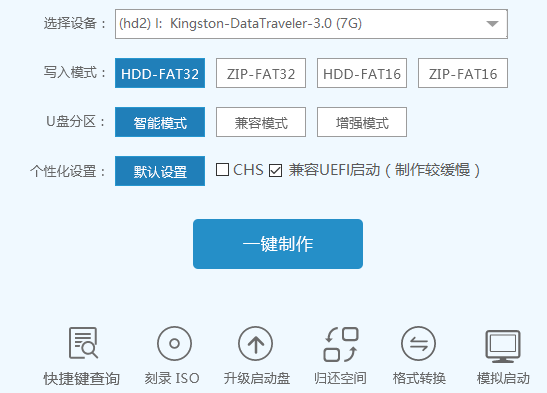
第二步:在弹出的信息提示窗口中,点击“确定”进入下一步操作。如下图所示:
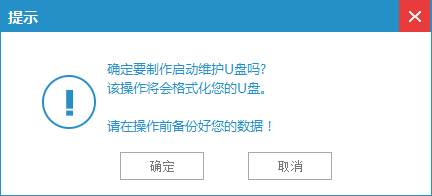
第三步:耐心等待小白装机版u盘制作工具对u盘写入小白相关数据的过程。如下图所示:
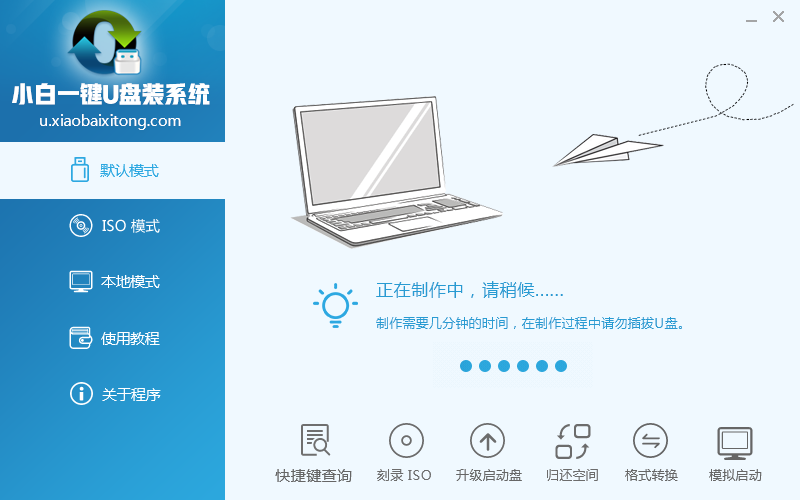
第四步:完成写入之后,在弹出的信息提示窗口中,点击“确定”进入模拟电脑。如下图所示:
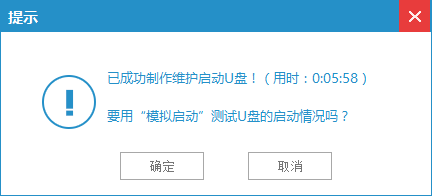
以上介绍的内容就是关于制作win10U盘启动盘的具体操作方法,不知道大家学会了没有,如果你也遇到了同样的问题的话可以参考一下小编介绍的方法,整个过程只需一键完成,实现傻瓜式操作,成功率几乎接近100%!希望大家会喜欢,谢谢!!!了解更多的教程资讯请关注我们系统天地网站~~~~











 苏公网安备32032202000432
苏公网安备32032202000432